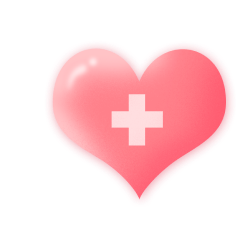附加课 两大技巧,让你作图更简单
2021-12-17 17:46经过前边3节课程的学习,大家掌握了设计海报的主要方法。本篇攻略教大家几个好用的技巧,不仅能提高你的作图效率,还能让创作的过程更简单。
技巧一:使用快捷键,作图更快
快捷键一:复制与粘贴
操作方法:
第一步:鼠标单击,选中要复制的图层组件;
第二步:同时按键盘“Ctrl+C”键一次,复制图层组件。再按“Ctrl+V”键一次,粘贴图层组件;
这样,可以获得多一个相同样式的组件,方便我们操作。
操作教学(点击播放视频):
快捷键二:删除图层组件
操作方法:
第一步:鼠标单击,选中要删除的图层组件;
第二步:按下“Delete”键(键盘右上角位置),即可删除图层组件;
操作教学(点击播放视频):
快捷键三:撤销操作
操作方法:
同时按下“Ctrl+Z”键,即可撤销上一步操作。这是个非常常用的快捷键,可以用来修改错误的操作。
操作教学(点击播放视频):
技巧二:图层移动,让图片更有层次
操作方法:
第一步:选中图层
第二步:单击鼠标右键,找到【图层顺序】,选泽上移一层或下移一层。(也可以使用快捷键“Ctrl+↑”或“Ctrl+↓”)
操作教学(点击播放视频):
更多快捷键使用攻略,可查看这篇教程:https://www.gaoding.com/article/20833
接下来看看